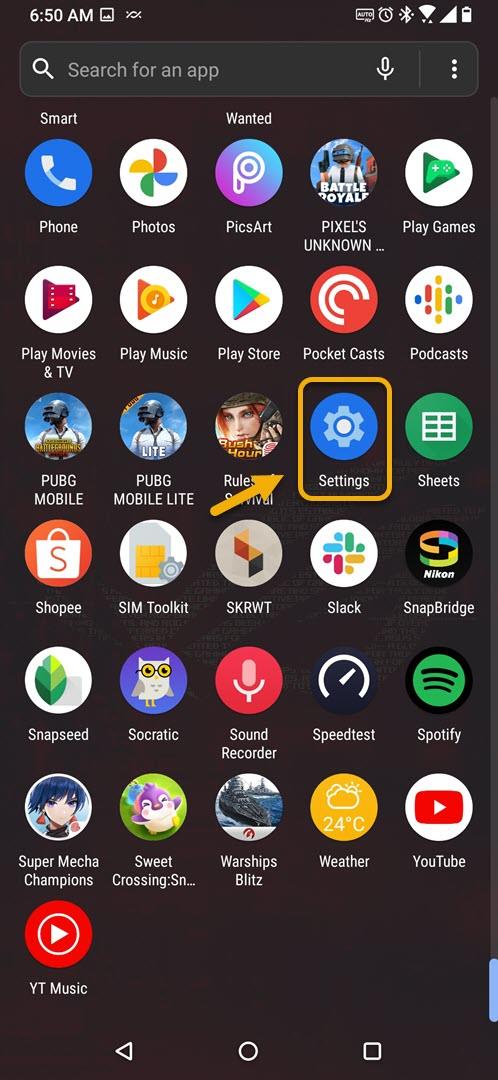Можете да споделите интернет връзката на вашия ROG Phone 3, като включите функцията за Wi-Fi точка за достъп. Това позволява на телефона ви да действа като безжичен рутер. Веднъж включени, можете да споделяте името и паролата за гореща точка на други устройства, които искат да използват интернет връзката на телефона ви.
Asus ROG Phone 3 е игралният телефон, който трябва да получите, ако сте мобилен геймър. Този модел, който беше пуснат през юли миналата година, използва чипа Snapdragon 865+ от висок клас, който в комбинация с 16 GB RAM, 512 GB памет и 144 Hz AMOLED дисплей позволява на игрите да работят гладко. Той дори има няколко специфични за модела аксесоари, които могат допълнително да подобрят вашето игрово изживяване.
Споделяне на интернет връзката на вашия Asus ROG Phone
Има случаи, когато искате да споделите интернет връзката на телефона си с другите си устройства, като например вашия лаптоп. Ако телефонът ви има силна 5G или 4G мобилна връзка за данни, можете да излъчвате този сигнал като Wi-Fi мрежа, така че вашият лаптоп да може да се свърже с него. Ето как да го направите.
Включете Wi-Fi точката за достъп на вашия ROG Phone 3, за да споделяте интернет
Можете да включите тази функция от настройката за Hotspot & tethering на вашия телефон.
Необходимо време: 2 минути.
Включете мобилната точка за достъп
- Докоснете Настройки.
Можете да направите това, като плъзнете нагоре от началния екран, след което докоснете иконата за настройки.
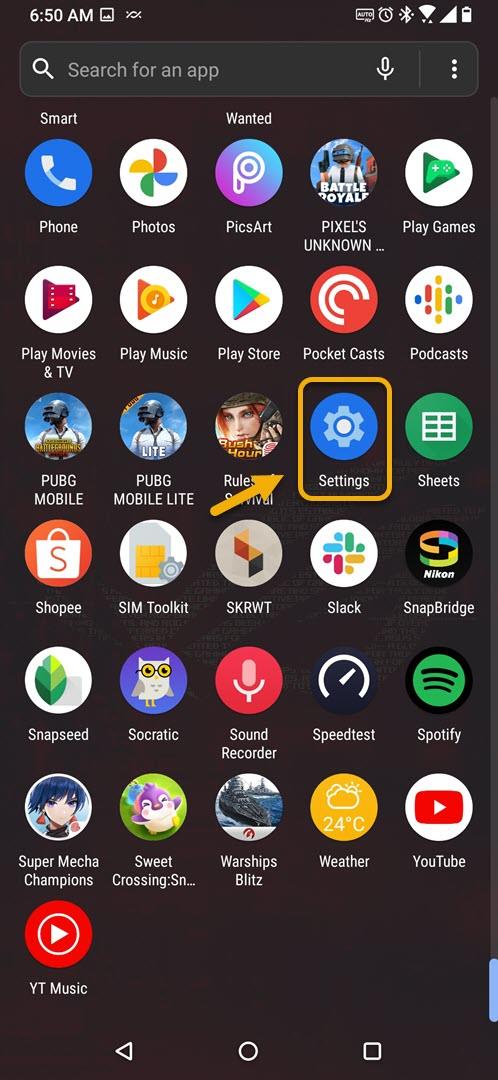
- Докоснете Мрежа и интернет.
От тук ще имате достъп до интернет настройките на телефона си.

- Докоснете Hotspot & Tethering.
Тук ще можете да споделите телефонната си връзка.

- Включете превключвателя за Wi-Fi точка за достъп.
Това ще позволи на телефона ви да действа като безжичен рутер.

Свързване на устройство към вашата точка за достъп ROG Phone
Можете да свържете други устройства към точката за достъп на Wi-Fi на телефона си, като вземете под внимание името и паролата на използваната точка. Ето как да получите тази информация.
- Докоснете Настройки.
- Докоснете Мрежа и интернет.
- Докоснете Hotspot & Tethering.
- Докоснете точка за достъп до Wi-Fi.
- Обърнете внимание на името на Hotspot.
- Докоснете паролата за Hotspot и вземете под внимание паролата.
След като изпълните стъпките, изброени по-горе, успешно ще споделите интернет връзката на вашия ROG Phone 3.
Посетете нашия androidhow Youtube канал за повече видеоклипове за отстраняване на неизправности.